四,docker 安装tomcat 与配置挂载
2020-04-09 12:40
609 查看
1,下载镜像
docker pull tomcat:7-jre7
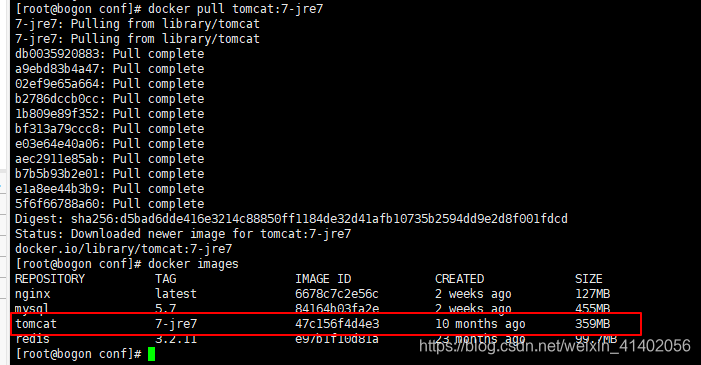
2,创建映射目录
mkdir -p /data/tomcat/webapps /data/tomcat/logs
3,创建容器 -p表示地址映射
docker run -di --name=tomcat-pro -p 9000:8080 -v /data/tomcat/webapps:/usr/local/tomcat/webapps -v /data/tomcat/logs/:/usr/local/tomcat/logs tomcat:7-jre7
参数解析:
docker run :创建容器
-d:在run后面加上-d参数,则会创建一个守护式容器在后台运行(这样创建容器后不会自动登录容器,如果只加-i -t两个参数,创建后就会自动进去容器)。
-i:表示运行容器
-p : 表示端口映射,前者是宿主机端口,后者是容器内的映射端口。可以使用多个-p做多个端口映射
-v:表示目录映射关系(前者是宿主机目录,后者是映射到宿主机上的目录),可以使用多个-v做多个目录或文件映射。注意:最好做目录映射,在宿主机上做修改,然后共享到容器上。
tomcat:7-jre7 : 使用的镜像名称
–查看已经起来的容器
docker ps

访问
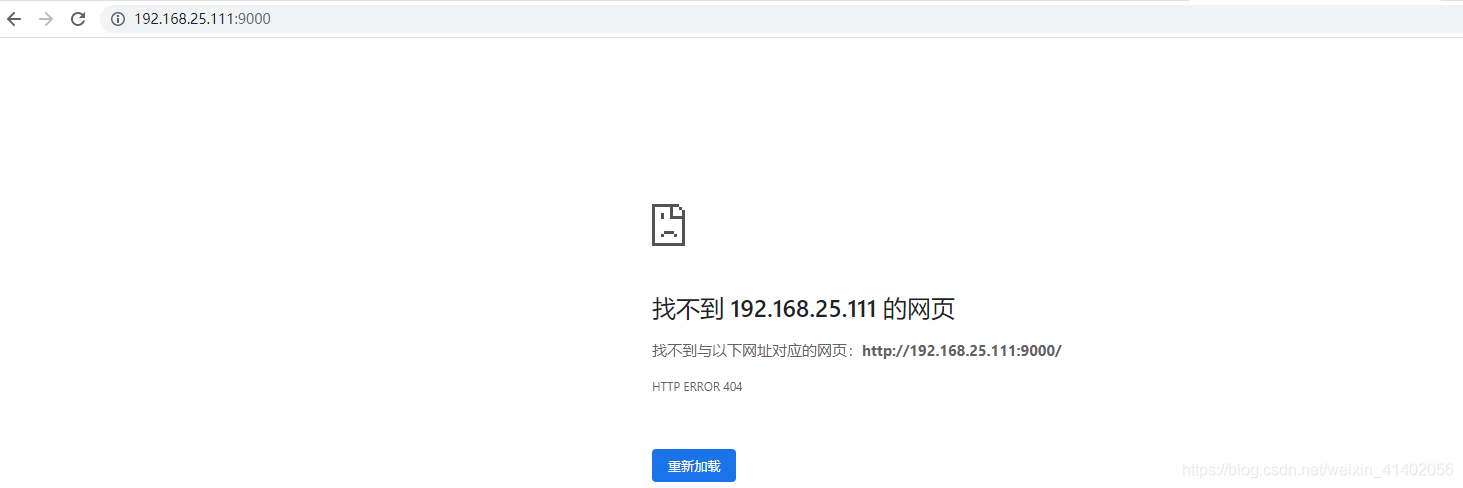
我们发现还访问不了,因为目前位置,webapps下面其实还没有工程,一个基础的都没有,我们cp一个ROOT到 /data/tomcat/webapps/目录下即可
我是复制的linux版本下解压后的 ROOT文件即可
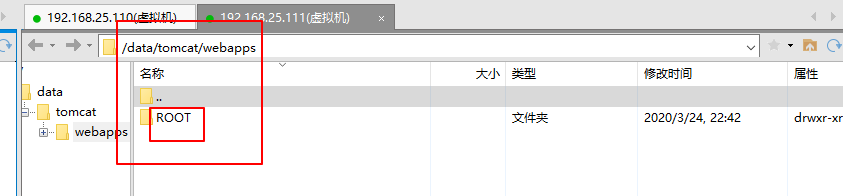
好了,刷新之前的访问页面即可
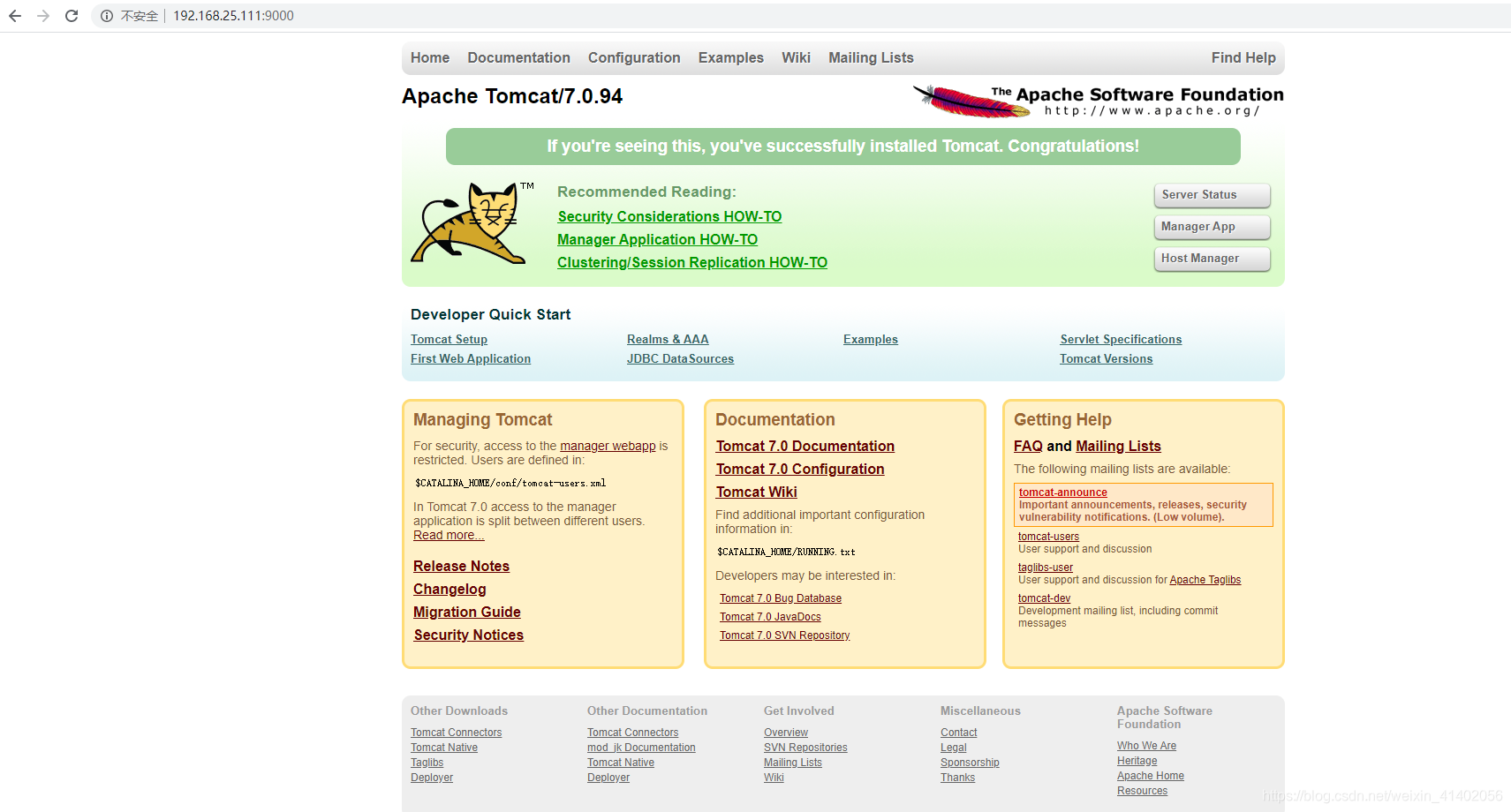
搞定!
我们再看看logs文件夹下的目录吧,映射也没有问题
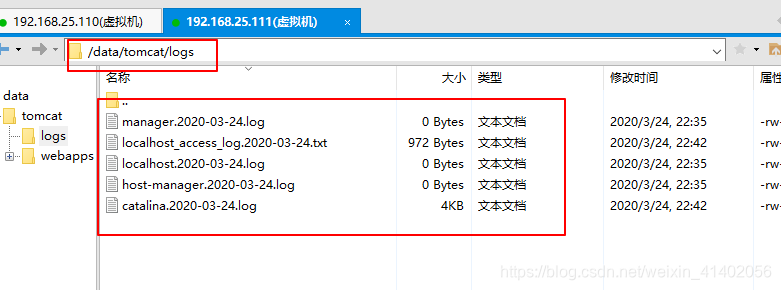
说到这里,如果我们想要映射其他目录,可以自己使用
docker exec -it 容器ID /bin/bash 命令进入到容器后,自己看下目录结构,自行映射即可
比如说,映射tomcat的 server.xml
- 点赞
- 收藏
- 分享
- 文章举报
 fred4j
发布了16 篇原创文章 · 获赞 2 · 访问量 278
私信
关注
fred4j
发布了16 篇原创文章 · 获赞 2 · 访问量 278
私信
关注
相关文章推荐
- CentOS7安装docker并配置tomcat与mysql,安装redis
- docker安装nginx容器并进行系统目录挂载配置
- Docker 安装配置Tomcat
- docker安装MySQL8,目录挂载、配置用户名密码、忽略表名大小写、连接数、特殊字符、时区
- 【Docker】:使用docker安装redis,挂载外部配置和数据
- Docker nginx安装与配置挂载的方法
- Docker安装配置tomcat,jdk
- Docker安装、配置Tomcat集群、Mysql主从
- Docker 安装 Nginx 并个性化挂载配置文件 nginx.conf
- docker安装redis 5.0.7并挂载外部配置和数据问题
- Docker nginx安装与配置挂载
- docker的安装以及jdk和tomcat的环境配置
- 【Docker】:使用docker安装mysql,挂载外部配置和数据
- Tomcat 7.0安装与配置
- solr6.5安装与配置,直接启动服务(不需要部署到tomcat)
- tomcat安装与配置
- CentOS 6.5 NFS的安装配置、启动及mount挂载方法
- Tomcat安装配置
- Linux安装JDK,tomcat等配置
- 【Linux】Ubuntu下jdk,mysql,tomcat的安装与配置
